كيفية انشاء قناة على اليوتيوب بعد التحديثات الجديدة 2021
How to create a YouTube channel after the new updates 2021
بسم الله الرحمن الرحيم
كيفية انشاء قناة على اليوتيوب 2021 - الدرس الثانى
حلقة اليوم للتعرف على الطريقة الصحيحة لأنشاء قناة على اليوتيوب ، وسوف نلقى الضؤ على التفاصيل الصغيرة عند أنشاء ألقناة ، والتى لا يعطيها ألكثير أهتماماً ! والتى تمثل فارق كبير بين قناة تشتهر بسرعة وقناة اخرى لا تظهر بمحرك اليوتيوب !
ألخطوة ألأولى
أعتبر أن هذه القناة مشروع تجارى سوف تربح منه مادياً أو فكرياً ، وكأى مشروع يجب ان نحدد ألمجال او الاهتمام الذى سوف تقدمة كمثال :
( قناة تعليمية ، رياضية ، دينية ، طبخ ، موسيقى ، اللعاب ، معلوماتية )
ألخطوة الثانية
أختيار اسم القناة بعناية شديدة فيجب ان يكون من كلمة او كلمتين سهل وخفيف ومميز ومعبرعن المجال الذى تقدمه القناة ، ومرفق معة صورة (لوجو) كعلامة تجارية للقناة
الخطوة الثالثة
فى الدرس الاول ( كيفية انشاء حساب جوجل ) ، تم أنشاء حساب أو اميل للشرح بأسم
( boxbassam ) وسوف نستخدم هذا الاميل لانشاء قناة على اليوتيوب ،
نفتح المتصفح جوجل كروم ( Chrome ) - وأذا كنت تستخدم الموبيل أختار من الثلاث نقاط ( اظهار سطح ألمكتب ) ، ليصبح الموبيل كالكمبيوتر تماماً وتابع معنا :
نفتح المتصفح جوجل كروم ( Chrome ) - وفى الزاوية اليسرى ! ستجد بجانب الصورة المصغرة للحساب مربع اسمة تطبيقات جوجل ، أضغط علية واختار من القائمة المنسدلة يوتيوب (youtube) .
ستظهر صفحة ( أختيار طريقة أنشاء قناتك ) ، أختار ( أستخدام أسم مخصص) ثم أضغط على ( أختيار ) :
سوف تظهر صفحة ( أنشاء أسم القناة ) ، أكتب اسم قناتك ألذى أخترتة سابقاً ، وكمثال هنا للشرح ( بوكس للمعلوميات ) ، وعلم علامة الصح بالمربع ، ثم أضغط على (أنشاء)
ستظهر صفحة ( رائع تم أنشاء قناتك "بوكس للمعلوميات" )، اتجه لأسفل وحمل صورة مصغرة أو اى صورة معبرة للقناة (لوجو) والذى أعددته مسبقاً من جهاذ الكمبيوتر أو من الاستديو بالموبيل ، ومن الممكن تغييرها بعد ذلك ، وأضف وصف مختصر عن مجال قناتك فى مربع (وصف ألقناة) ، ومن ثم اضغط على حفظ ومتابعة :
سوف يوجهك لقناتك التى تم الانتهاء من فتحها :
ألخطوة ألرابعة
وهى أثبات ملكية قناتك عن طريق ألهاتف
أضغط على الصورة المصغرة لقناتك ، واختار من القائمة ألمنسدلة
(أستوديو Youtube) ومن ثم أختار من القائمة أليمنى ( أعدادات ) :
سوف ينقلك لصفحة اعدادات ومن القائمة اليمنى اختار(القناة) ، ومن (المعلومات الأساسية) ، حدد بلدك وفى هذا الشرح أخترت (مصر) ، أضف كلمات رأيسية بالمربع الثانى تختص بمجال قناتك عامتاً كمثال بالصورة :
(ألميزات التلقائية ) بجانبها مفعلة
( الميزات التى تطلب أثبات ملكية القناة عبر ألهاتف ) غير مفعلة - اضغط على السهم بجانبها -
ثم ( اثبات ملكية رقم الهاتف ) :
سوف ينقلك الى صفحة ( اثبات ملكية الحساب 1من2) ، حدد بلدك ثم علم علامة صح على خانة ( عبر رسالة نصية ) سوف يظهر اسفل مربع - أكتب فيه رقم هاتفك ثم أرسال
ستنقل الى صفحة (اثبات ملكية الحساب 2من2) ، وفيها سوف نضع الكود ألذى سوف يصلك برسالة نصية SMS على موبيلك وألمكون من 6 ارقام فى مربع التحقق ، ثم أضغط على أرسال :
سنظهر لك صفحة باشعار ( تم أثبات ملكية حسابك بأليوتيوب )
ألختام
وهكذا نكون قد انتهينا من أنشاء قناة على اليوتيوب ، واضفنا الصورة المصغرة للقناة ، وأثبتنا ملكيتها حتى يتيح لك استخدام معظم ادوات وميزات اليوتيوب مثل
(فديوهات طويلة - أضافة صور مصغرة للفديوهات - عمل بث مباشر وغيرها )
وسوف نشرح فى الدرس الثالث
( طريقة تخصيص وتنسيق ألقناة - وتصدر نتائج البحث باليوتيوب )
فأذا كان لديكم أى استفسار أوتوضيح لا تتردد وتواصل معنا بالضغط على تابعنا ، او الاشتراك بقناتنا بسام ايديا ( Bassam iDEa ) وكتابة استفسارك بالتعليقات اسفل الفديوهات ، ودمتم وفى أمان ألله ،،،




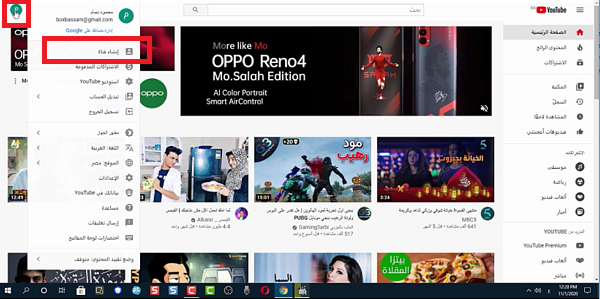
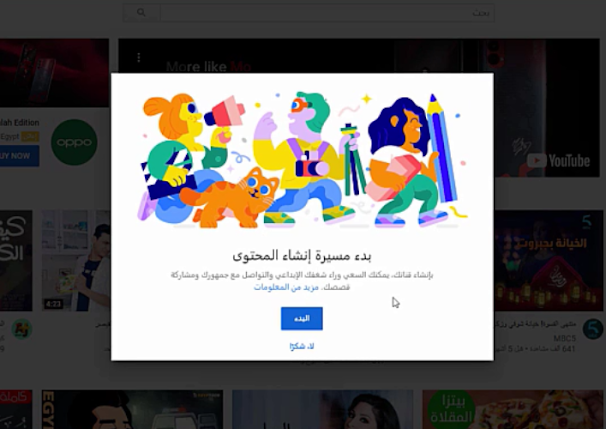

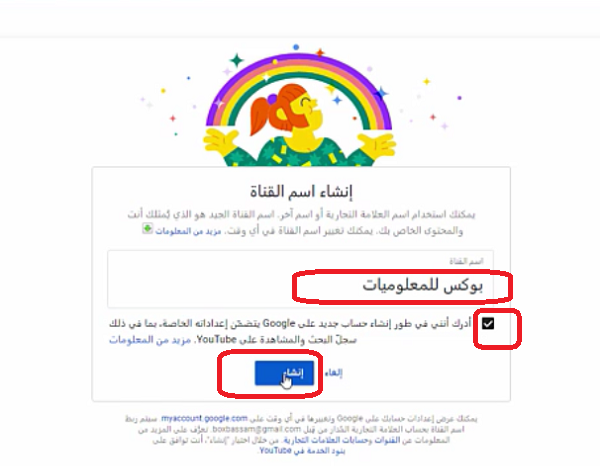
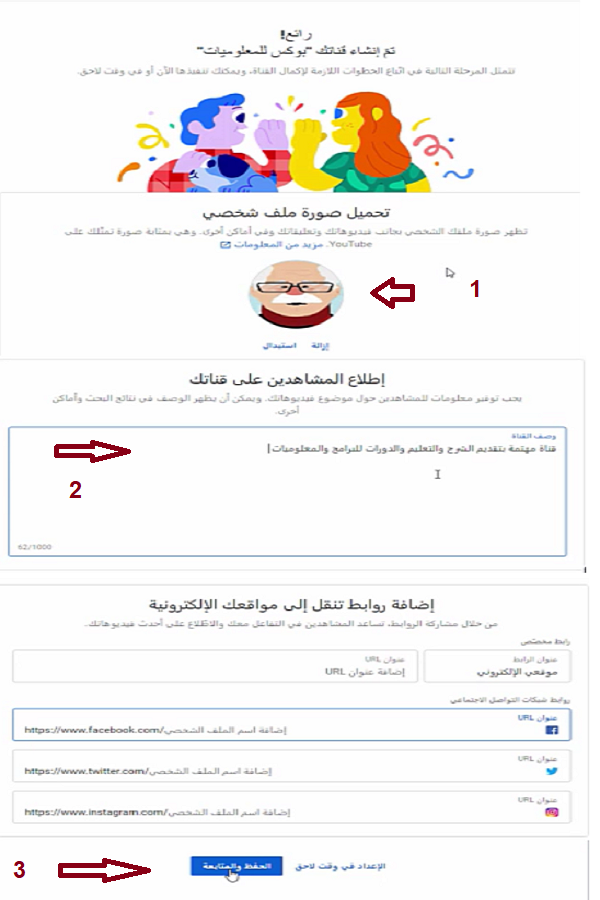








يمكنك الاستفسار اوالتعليق